MATLAB 是一个强大的数学计算和数据分析工具,而Excel则是广泛使用的电子表格软件,两者结合使用在数据处理和分析中非常常见。MATLAB 提供了多种功能来与 Excel 进行交互,包括数据的读取和保存。在本教程中,我们将重点讨论如何使用 MATLAB 将数据保存到 Excel 文件中。 MATLAB 中用于向 Excel 写入数据的主要函数是 `xlswrite`。这个函数允许我们将数据写入现有的 Excel 工作簿或创建新的工作簿。例如,`xlswrite(filename, data, sheet, xlRange)` 这个函数有四个参数: 1. **filename**: 指定要写入数据的 Excel 文件名,包括扩展名(例如 'example.xlsx')。 2. **data**: 这是你要写入 Excel 的数据,可以是矩阵、字符串数组或者结构体数组。 3. **sheet**: 可选参数,表示要写入数据的工作表编号或名称。默认情况下,数据会被写入第一张工作表。 4. **xlRange**: 可选参数,表示在指定工作表中写入数据的起始单元格。如果不指定,数据会覆盖整个工作表。 在给出的代码示例中,我们首先定义了一些变量,如 `r`, `z`, `theta`, `epsilon`, `omega0`, `alpha`, `length`, `Length`, `Pin` 和 `eta`,这些变量用于计算热源密度 `q`。计算完成后,我们创建了一个字符串数组 `A` 来表示列标题,并创建了两个一维数组 `B` 和 `omega0` 作为数据。 然后,我们使用 `xlswrite` 函数将这些数据写入 Excel 文件。例如,`xlswrite(filename, A, 'A1:C1')` 将字符串数组 `A` 写入到 Excel 文件的第一行,从 A 列开始。接着,我们分别使用 `xlswrite` 函数将 `B`, `omega0` 和 `q` 写入到第二行的 A 列、B 列和 C 列。 需要注意的是,`xlswrite` 函数一次只能写入一个矩阵或者字符串数组,因此如果要一次性写入大量数据,可能需要通过循环或其他逻辑结构分步写入。另外,如果要写入的数据与已有数据重叠,`xlswrite` 函数可能会覆盖原有数据,所以在使用时要确保指定正确的写入范围。 在实际应用中,除了 `xlswrite`,MATLAB 还提供了 `xlsread` 函数来从 Excel 文件读取数据,这使得在 MATLAB 和 Excel 之间进行数据交换变得更加便捷。如果你需要读取 Excel 文件中的数据,可以使用类似 `data = xlsread(filename, sheet, xlRange)` 的语法。 总结起来,MATLAB 通过 `xlswrite` 函数提供了一种方便的方式来将计算结果保存到 Excel 文件中,便于进一步的数据分析、可视化或与其他非编程环境的共享。同时,利用 `xlsread` 可以轻松地读取 Excel 数据到 MATLAB 环境中进行处理。这种灵活性使得 MATLAB 成为了科研和工程领域中数据管理的重要工具。
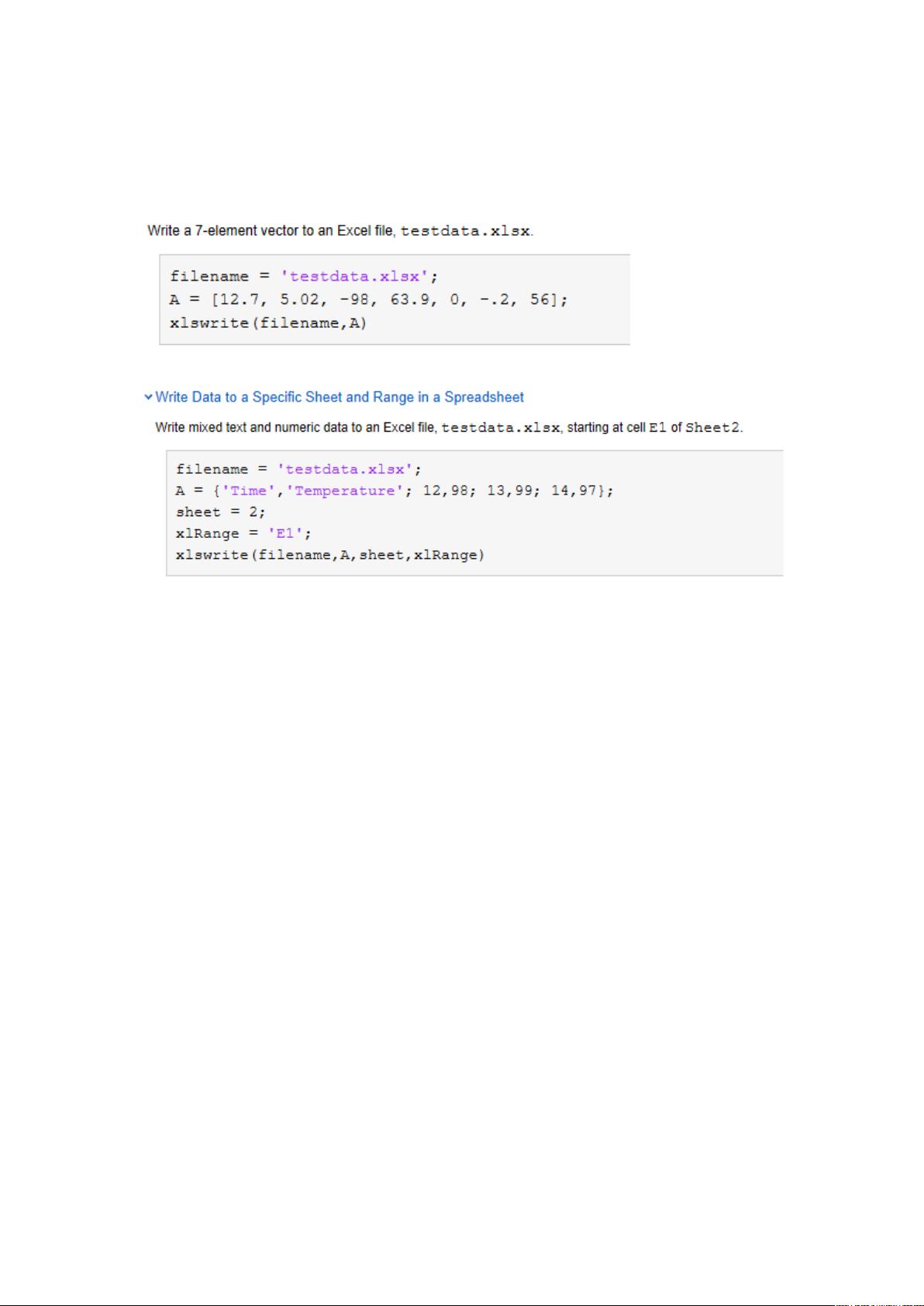
- 粉丝: 32
- 资源: 1
 我的内容管理
展开
我的内容管理
展开
 我的资源
快来上传第一个资源
我的资源
快来上传第一个资源
 我的收益 登录查看自己的收益
我的收益 登录查看自己的收益 我的积分
登录查看自己的积分
我的积分
登录查看自己的积分
 我的C币
登录后查看C币余额
我的C币
登录后查看C币余额
 我的收藏
我的收藏  我的下载
我的下载  下载帮助
下载帮助

 前往需求广场,查看用户热搜
前往需求广场,查看用户热搜最新资源


 信息提交成功
信息提交成功
评论2